AI怎么画一个渐变的山顶
浏览:2日期:2024-01-30 18:05:34
下面给大家介绍的是AI怎么画一个渐变的山顶,具体操作步骤如下:
1、渐变的山顶效果。
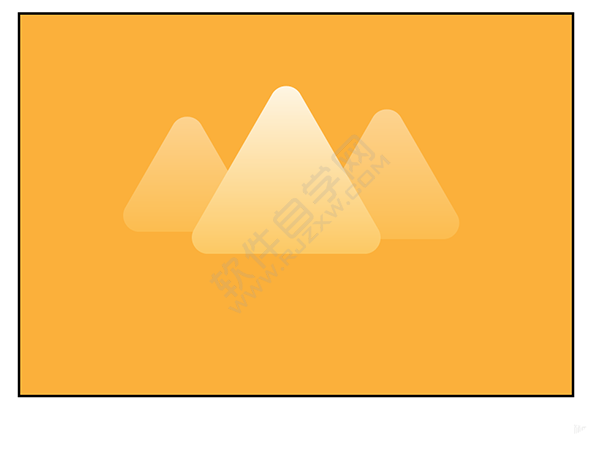
2、打开AI软件,新建文档。
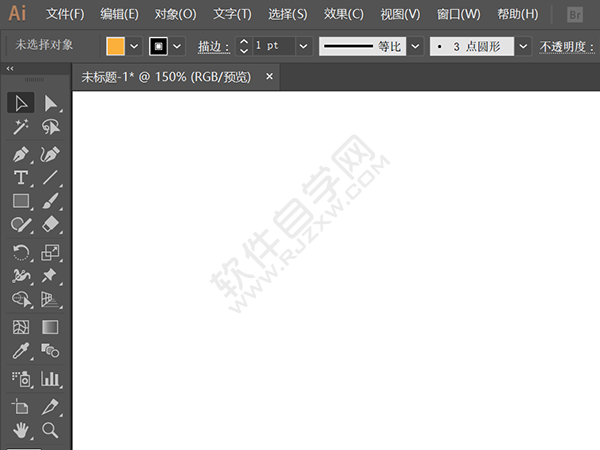
3、绘制一个矩形,填充黄色。
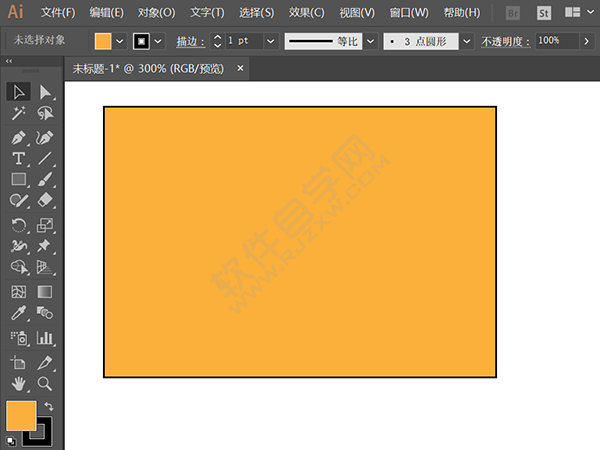
4、使用多边形工具,绘制一个三角形出来。
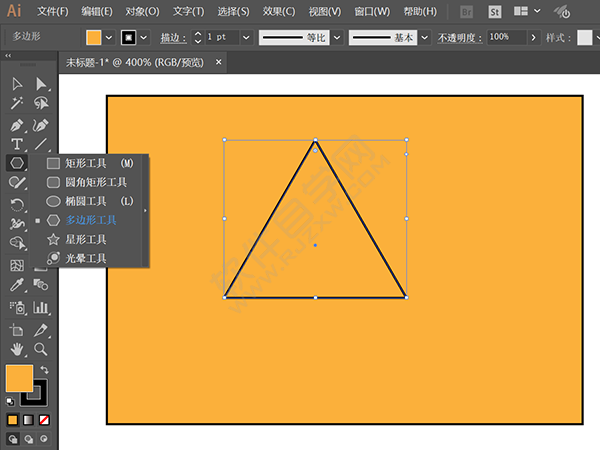
5、然后把角进行倒圆角设置。
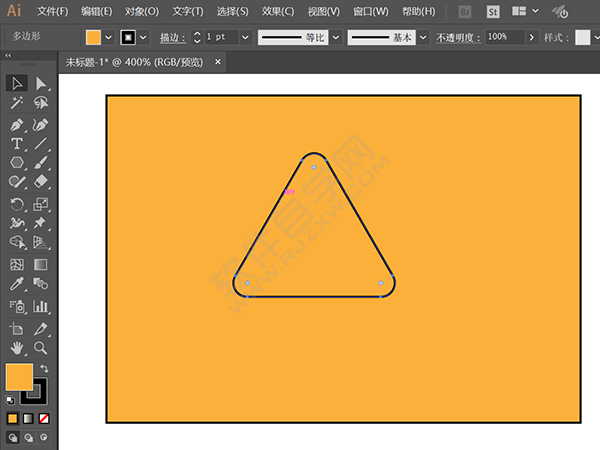
6、然后进行渐变填充。效果如下:
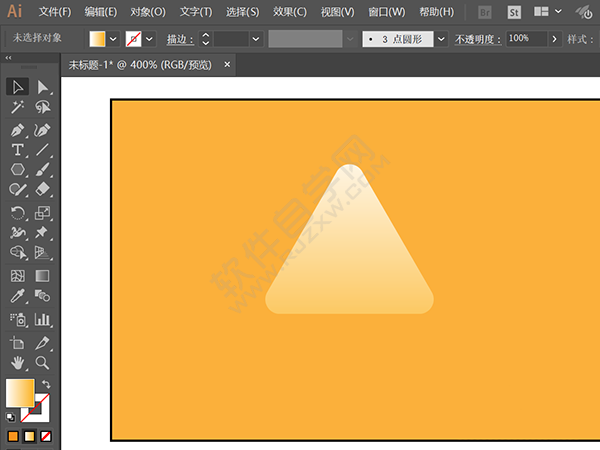
7、然后复制二个,分别缩小一点。这样就完成了。
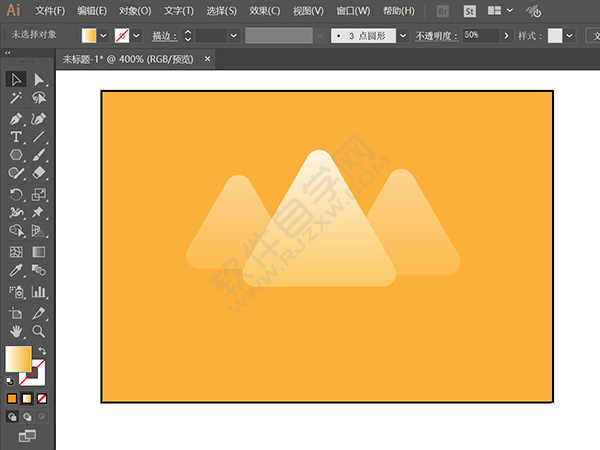
上一条:ps设计一个医药箱图标下一条:solidworks连杆怎么画

 网公网安备
网公网安备